Bluetooth-verbindung, 1 bluetooth-kopplung, 2 verbindung zu einem gerät trennen – Bowers & Wilkins Pi7 S2 Noise-Canceling True Wireless In-Ear Headphones (Satin Black) User Manual
Page 19: Die bowers & wilkins music app, 1,5 s
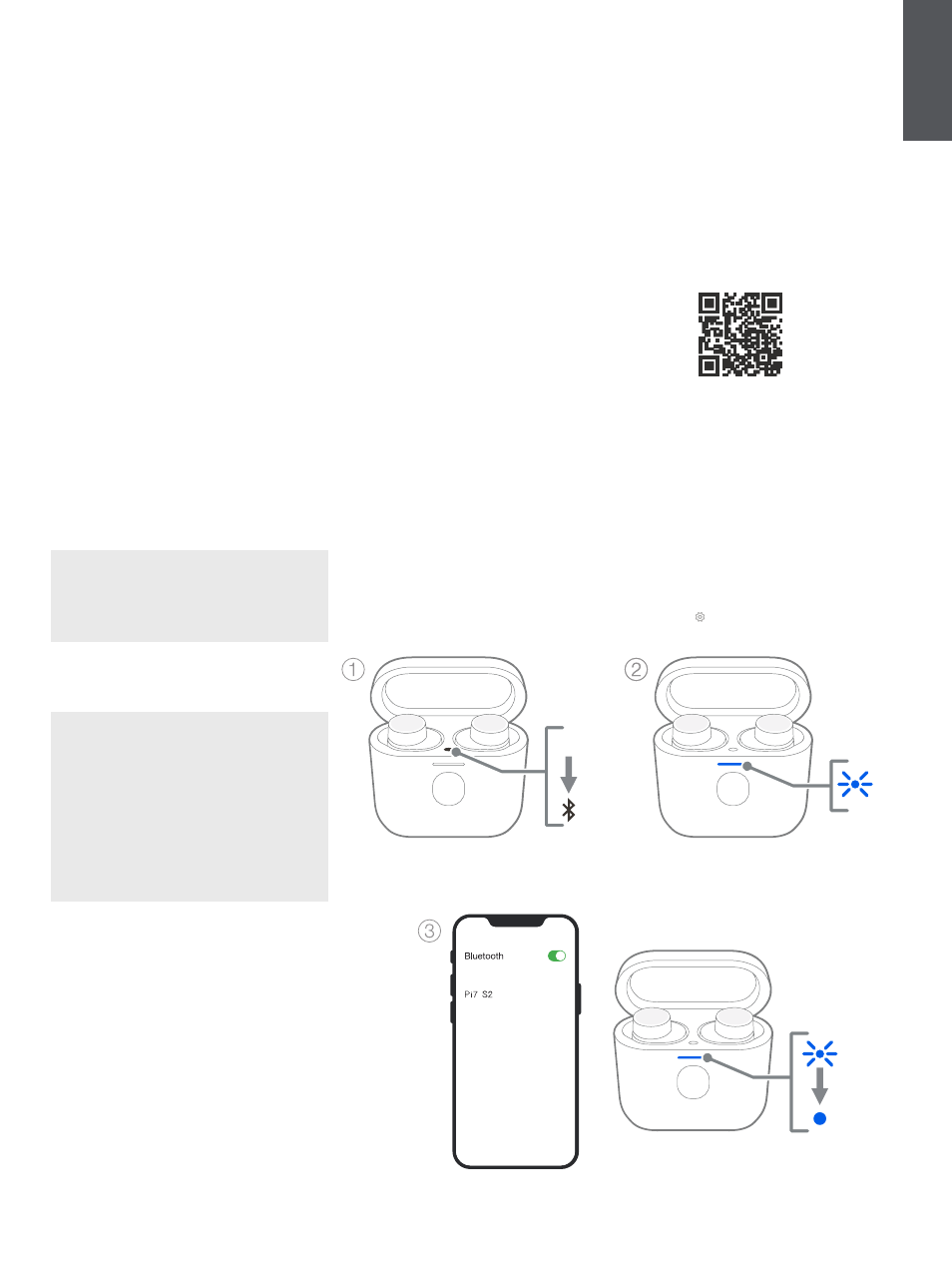
19
DEUTSCH
6. Bluetooth-Verbindung
6.1 Bluetooth-Kopplung
Ihre Pi7 S2 Ohrhörer dienen zum kabellosen Musik-
Streamen von Bluetooth-Audiogeräten wie Smartphones,
Tablets oder PCs. Dazu müssen Ohrhörer und Audiogerät
(Quelle) zunächst gekoppelt werden.
Wenn Sie Ihre Pi7 S2-Ohrhörer erhalten, können diese mit
jedem Bluetooth-Audiogerät gekoppelt werden.
6.1.1 Koppeln von Android-Geräten, die den Google
Fast Pair Service (GFPS) nicht unterstützen, Mac
oder PC
1. Beim ersten Öffnen des Ladecase-Deckels gehen
die Ohrhörer automatisch in den Kopplungsmodus
und die LED am Case blinkt blau.
Um die Ohrhörer manuell in den Kopplungsmodus
zu bringen, öffnen Sie den Ladecase-Deckel und
halten die Taste im Ladecase 1,5 Sekunden lang
gedrückt, bis die LED am Case blau blinkt. Siehe
Abbildung 5.
2. Gehen Sie zum Bluetooth-Pairing-Menü Ihres
Gerätes und wählen Sie „Pi7 S2“ aus der
Geräteliste.
3. Die LED am Ladecase wechselt zu durchgehend
blau, um anzuzeigen, dass die Kopplung erfolgreich
war.
Hinweis: Ihre Ohrhörer verlassen den Bluetooth-
Kopplungsmodus automatisch, wenn mehrere
Minuten lang keine Kopplung mit einem Gerät
stattgefunden hat. Wenn die Kopplung fehlschlägt,
blinkt die Anzeige schnell blau. Bitte versuchen Sie die
Kopplung erneut.
Die Pi7 S2 können sich bis zu vier gekoppelte Bluetooth-
Geräte merken. Wiederholen Sie die obigen Schritte, um
weitere Geräte zu koppeln.
Hinweis: Am PC erscheinen die Pi7 S2 mit zwei
Bluetooth-Audioprofilen: Stereo (Standard) und
Freisprechen (für Telefonie). Das Freisprech-Profil
wird automatisch bei einem abgehenden oder
ankommenden Gespräch (z.B. Teams, Skype, Zoom
usw.) verwendet. Die Systemlautstärke entspricht
jedoch weiter dem vorher ausgewählten Gerät
(standardmäßig dem Stereo-Profil). Um während des
Gesprächs die Lautstärke der Ohrhörer zu verändern,
verwenden Sie die Lautstärkeregelung der App oder
sorgen Sie dafür, dass die Lautstärkeregelung des
Systems so eingestellt ist, dass sie auf das Freisprech-
Profil wirkt.
Wir empfehlen, dass Sie Ihre Ohrhörer zur
Bowers & Wilkins
Music
App hinzuzufügen. Auf diese
Weise können Sie die Ohrhörer detailliert konfigurieren
und erhalten hilfreiche Hinweise und Tipps, um Ihre
neuen Ohrhörer optimal zu nutzen. Weitere Informationen
zur Installation und Verwendung Ihrer Ohrhörer mit der
Bowers & Wilkins
Music
App finden Sie in Abschnitt 7.
6.1.2 Koppeln von Android 6.0+ Geräten, die den
Google Fast Pair Service (GFPS) unterstützen
1. Stellen Sie das Ladecase nicht weiter als 10 cm
vom Android-Gerät auf und achten Sie darauf, dass
Bluetooth aktiv ist.
2. Beim ersten Öffnen des Ladecase-Deckels gehen
die Ohrhörer automatisch in den Kopplungsmodus
und die LED am Case blinkt blau.
Um die Ohrhörer manuell in den Kopplungsmodus
zu bringen, öffnen Sie den Ladecase-Deckel und
halten die Taste im Ladecase 1,5 Sekunden lang
gedrückt, bis die LED am Case blau blinkt. Siehe
Abbildung 5.
3. Eine GFPS-Benachrichtigung (Google Fast Pair
Service) zeigt an, dass Ihr Gerät erkannt wurde, und
fordert Sie zum Starten des Kopplungsprozesses
auf.
4. Tippen Sie auf
Verbinden
, um die Kopplung zu
aktivieren; die erfolgreiche Verbindung wird in einem
Popup-Fenster angezeigt.
5. Nach der Kopplung leitet Sie das Popup-
Fenster zum Google Play Store weiter, um die
Bowers & Wilkins
Music
App zu installieren.
Wir empfehlen, dass Sie Ihre Ohrhörer zur
Bowers & Wilkins
Music
App hinzuzufügen. Auf diese
Weise können Sie die Ohrhörer detailliert konfigurieren
und erhalten hilfreiche Hinweise und Tipps, um Ihre
neuen Ohrhörer optimal zu nutzen. Weitere Informationen
zur Installation und Verwendung Ihrer Ohrhörer mit der
Bowers & Wilkins
Music
App finden Sie in Abschnitt 7.
6.2 Verbindung zu einem Gerät trennen
Sie können die Pi7 S2 schnell von einem Gerät trennen,
indem Sie die Ohrhörer wieder in das Ladecase einlegen.
Wahlweise können Sie die Verbindungen auch mit
weiteren Einzelheiten über die Bowers & Wilkins
Music
App in der Seite „Verbindungen“ des Ohrhörer-Menüs
„Einstellungen“ verwalten.
7. Die Bowers & Wilkins Music App
Die Bowers & Wilkins
Music
App ist kostenlos für iOS-
und Android-Geräte verfügbar und bietet erweiterte
Einstellungen und Anpassungen für Funktionen wie
adaptive Geräuschunterdrückung, Umgebungsfilter und
Tragesensoren. Darüber hinaus bietet die App weitere
Funktionen, wie die Einstellung des Umgebungsfilters,
das Verbindungsmanagement und die Aktualisierung der
Software.
So fügen Sie Ihre Ohrhörer hinzu:
1. Laden Sie von Ihrem Android- oder iOS-Gerät
die Bowers & Wilkins
Music
App herunter und
installieren Sie sie.
2. Sie müssen Ihre Ohrhörer einschalten, indem Sie sie
aus dem Ladecase nehmen.
3. Starten Sie nun die App und befolgen Sie die
Anweisungen zu Benachrichtigungen und
Berechtigungen.
4. Die App sollte die Ohrhörer automatisch erkennen
und Sie auffordern, sie einzurichten. Folgen
Sie den Anweisungen in der App, um den
Einrichtungsvorgang abzuschließen.
5. Wenn Ihre Ohrhörer nicht automatisch erkannt
werden, navigieren Sie zur Seite „Einstellungen“
(Symbol ), tippen Sie auf
Produkt hinzufügen
und folgen Sie den Anweisungen in der App.
Abbildung 5
Bluetooth-Kopplung
1,5 s
GERÄTE